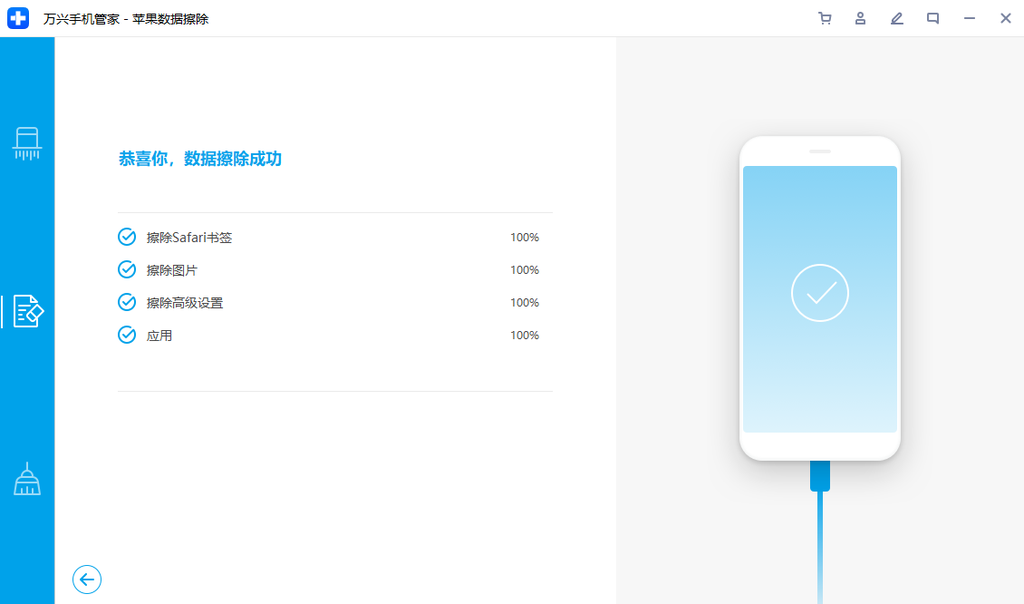如何从iPhone删除日历记录
据权威媒体报道,对于智能手机的功能,用户打开只使用了不到20%,比如笔记、日历、时间等等看起来比较单一的 APP。但其实,基于应用开发者的构想,它们所覆盖的场景是非常多的。比如日历除了看阴历阳历和节日之外,我们还可以做各种重要时间的备忘录,甚至还可以记笔记,写日志。如果你这样全面开发了自己 iPhone 手机的日历功能,那必然会记录非常多重要的信息,如果想更换新的手机,就需要要针对日历做一次彻底的删除,以保护自己的个人隐私安全。下面根据用户的需求以及不同的场景,提供了两种方案,大家一起来了解一下吧!
第 1 部分:从 iPhone 删除日历的常用方法
在 iPhone 和其他 iOS 设备上,即使提醒或日历日期过后,该条目仍会保留在您的手机上。要了解如何删除它们,请继续阅读本文并按照下面给出的步骤操作。
第 1 步从主屏幕打开日历应用;
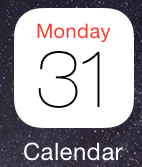
第 2 步点按应用底部的日历;
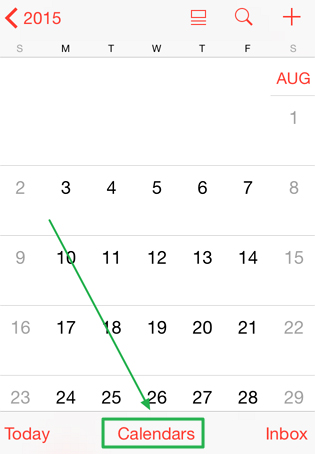
第 3 步现在点按应用左上角的“修改”;
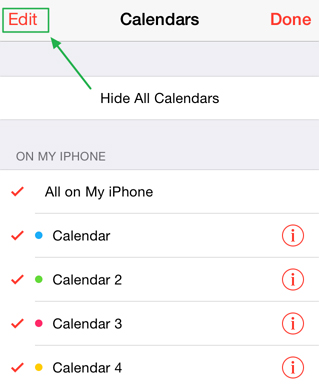
第 4 步从日历列表中选择要删除的日历;
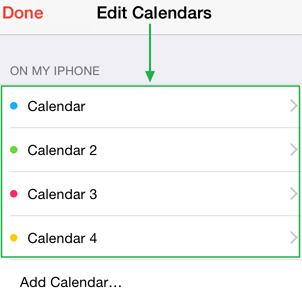
第 5 步点击按钮上的“删除”以删除所选日历;
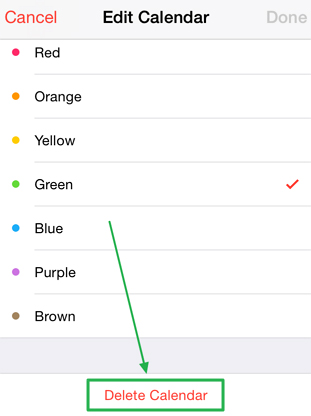
第 6 步通过点击弹出窗口中的“删除日历”进行确认。
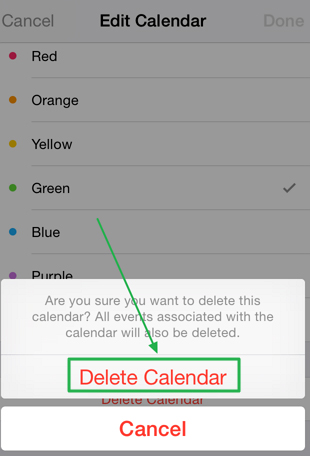
第 2 部分:如何从 iPhone 彻底删除已删除的日历
即使从 iPhone 中删除日历条目,该条目也不会被完全删除,因为可以借助某些数据恢复软件查看或恢复该条目。永久删除 iPhone 日历的最佳方法是使用 万兴手机管家 - 苹果数据擦除 ,这是最好的数据删除软件。一起来了解下是如何操作的吧!
第 1 步在电脑上下载安装并启动对应系统的 万兴手机管家 软件,在启动界面中选择“苹果数据擦除”;
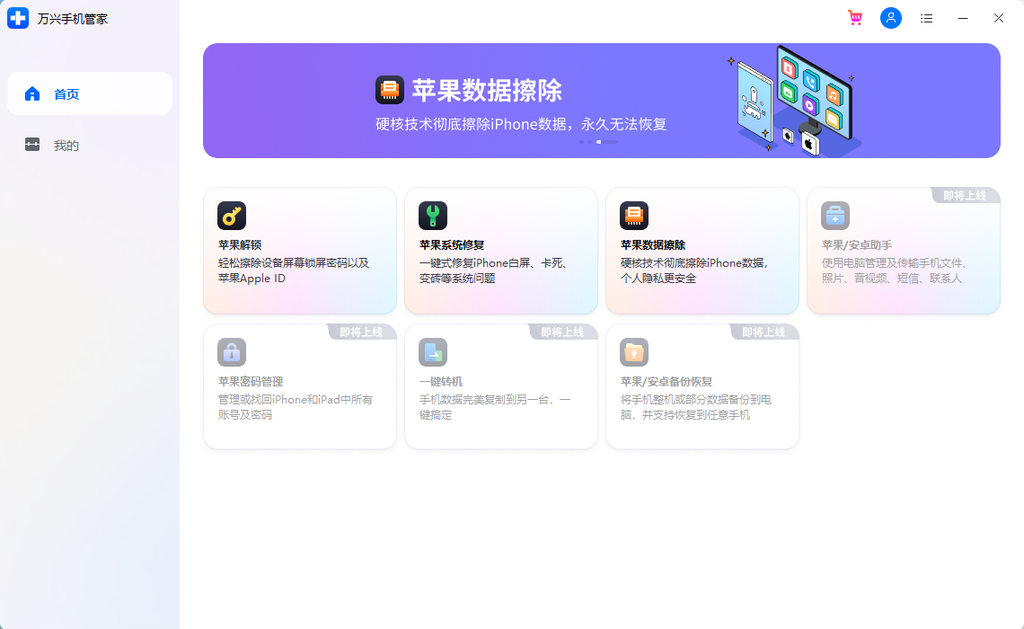
第 2 步然后使用USB数据线将 iPhone 连接到电脑上,此时程序会自动识别并连接上 iPhone 手机;
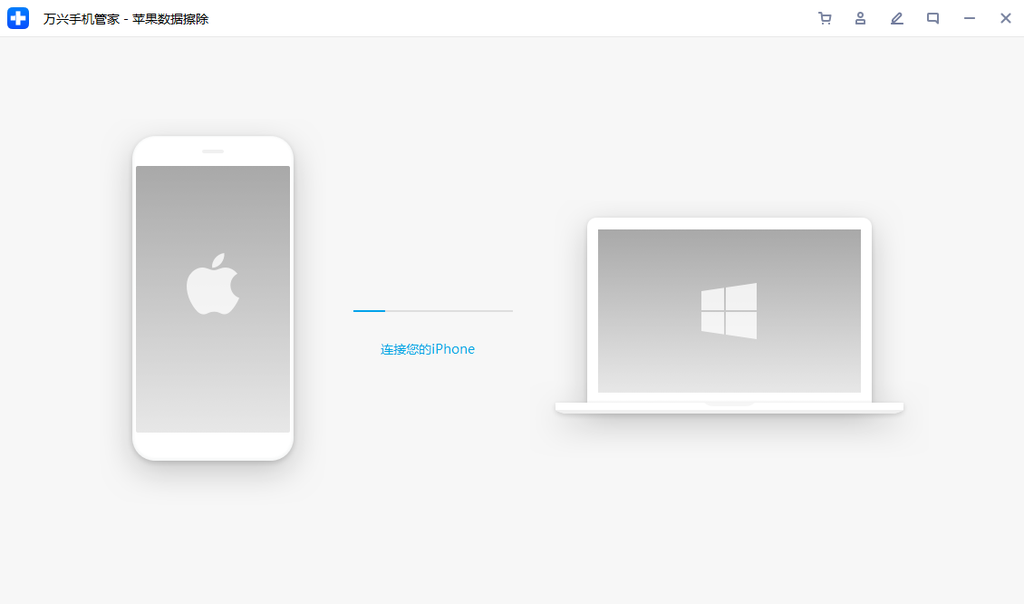
第 3 步连接成功之后,将左侧菜单栏切换至“隐私擦除”,可以看到多种数据分类,这里勾选“个人数据”中的“日历”,然后点击“开始”按钮;
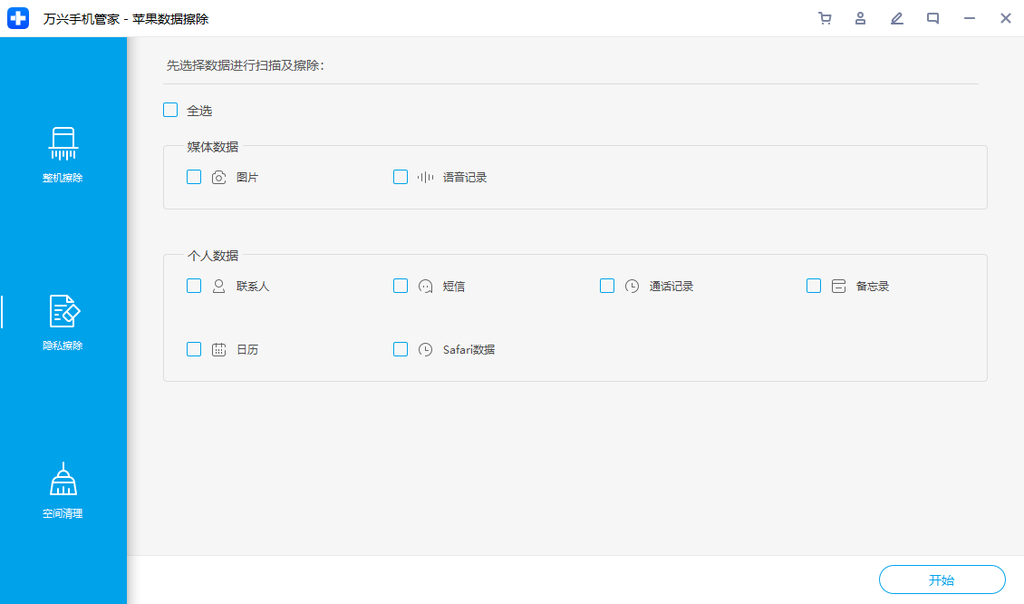
第 4 步程序就会开始执行删除操作,基于数据量的大小,删除所需要的时间也不同,这里只需要耐心等待就可以了。待顶部的进度条完成后就表示删除完成了。

选择擦除等级:基于不同等级,数据被擦除的情况也有所不同,等级越高,就越难恢复,选择“高”等级就相当于彻底删除,即使在专业的数据恢复工具也是无法恢复的。
在框中输入“000000”以确认擦除,然后单击“立即擦除”。
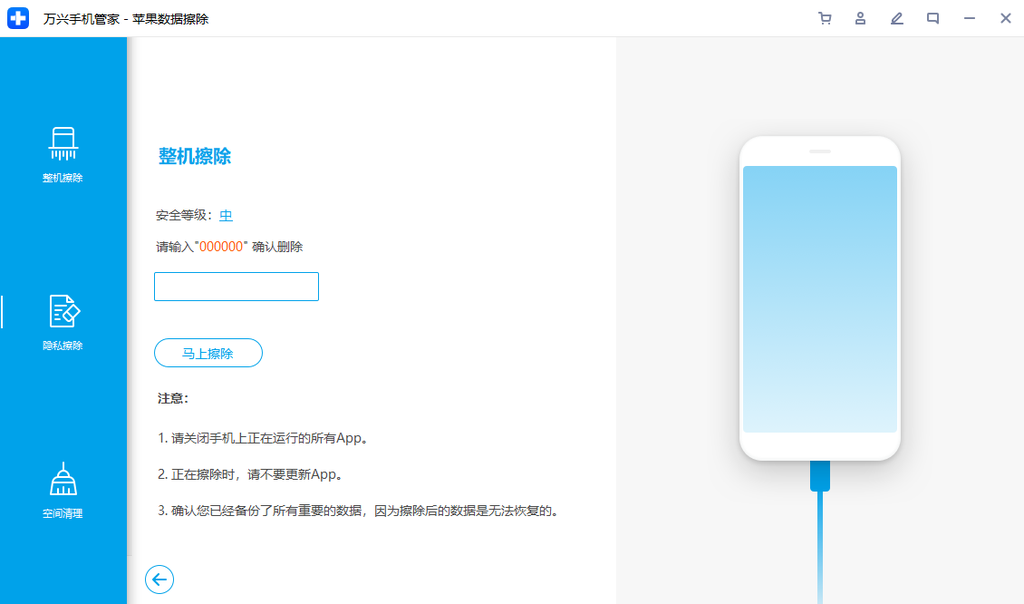
第 5 步删除日历后,您将收到“擦除已完成”消息,如下图所示。